抖音短视频制作怎么添加表情包(抖音短视频制作怎么添加表情包微信)
更新时间:2022-09-29 16:29:54来源:鼎品软件浏览量:
我们在刷视频的时候会看到一些视频画面加上了动态的表情包,那么这个效果是怎么做到的呢?接下来小编就来给大家揭秘,教大家批量给视频添加一个动态表情包的方法。

首先,在浏览器搜索一下“固乔科技”。在里面下载一个叫【固乔剪辑助手】,这个就是我们今天操作的主要工具,可以帮我们实现添加动态图片的效果。
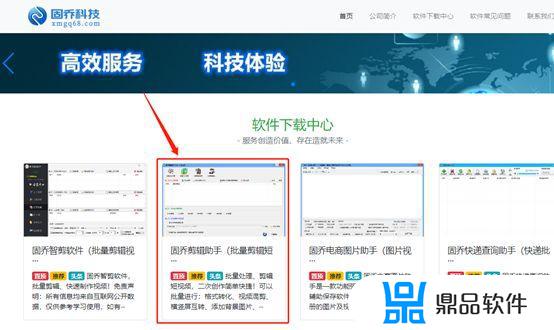
等软件下载完成后,就可以点击打开软件,进入该软件的主页,如图所示:
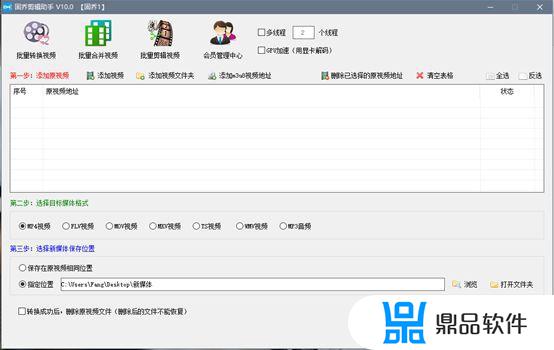
然后我们点击页面上方的“批量剪辑视频”,进入到剪辑视频的操作页面。
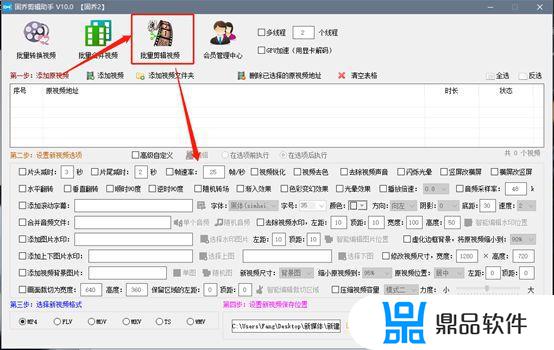
接下来开始正式的操作,先点击“添加视频”。将需要剪辑的视频选择起来,然后点击“打开”,把视频添加到操作页面,具体操作如图:
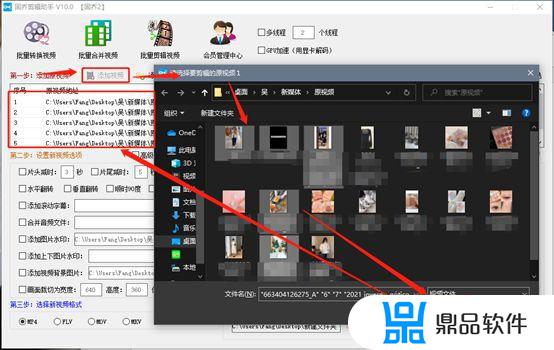
然后设置一下新视频的选项,我们要勾选“添加图片水印”,然后添加一张动态的表情包,点击“智能编辑图片位置”,就可以手动设置图片的位置了。
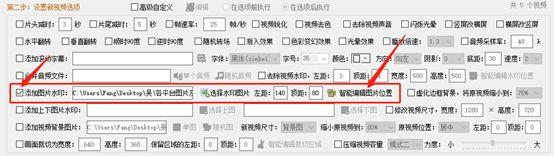
设置完视频选项,就来选择一下视频的文件格式,有六种常见的格式可以选择,大家看自己的情况选择就行。

最后我们再来设置一下视频的保存位置,点击“浏览”。然后可以直接在弹窗里选择位置,也可以新建一个文件夹来保存,设置好点击“开始剪辑”就可以了。
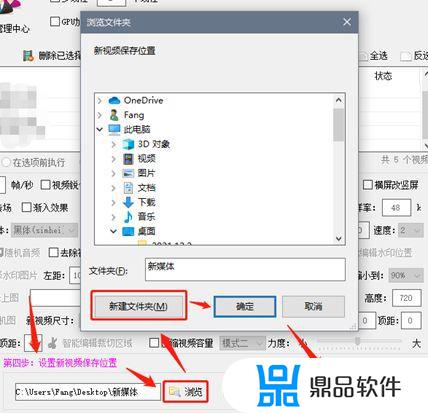
以上就是抖音短视频制作怎么添加表情包的详细内容,更多抖音短视频制作怎么添加表情包微信内容请关注鼎品软件其它相关文章!
相关游戏















































